Aggiornato il 07/03/2025 • Archiviato in: Recupera e ripara video • Soluzioni comprovate
Netflix è una delle piattaforme per il consumo di contenuti multimediali più amate al mondo. Non per questo manca di problemi. Tra questi, uno dei più comuni è quello della mancata sincronizzazione audio-video. In altri casi, capita di riscontrare il problema dell’audio ritardato rispetto allo scorrimento delle immagini su schermo. Sono diversi i fattori che possono condurre a queste fastidiosissime problematiche, ed è fondamentale approfondirne la conoscenza per capire come affrontare la questione al meglio e risolverla una volta per tutte.
La prima cosa da fare è provare a utilizzare un browser diverso da quello solito. Alcuni browser, infatti, non sono in grado di offrire prestazioni ottimali nella riproduzione di video online. Ecco perché provarne diversi può essere sufficiente a risolvere i problemi di sincronizzazione audio-video.
Non accontentatevi di un browser qualsiasi, però. Assicuratevi che quello scelto sia affidabile, veloce e, soprattutto, sicuro. Solamente un browser professionale e di qualità potrà permettervi di gustare film e serie TV senza problemi. Deve trattarsi di un browser che vi farà letteralmente innamorare delle sue funzionalità ineccepibili.
Se cambiare browser non è bastato a risolvere il problema, un’altra soluzione semplice e immediata consiste nel controllo della connessione di rete. Può sembrare una cosa banale, ma è cruciale verificare che la connessione sia perfettamente funzionante. Verificate anche che la velocità sia sufficiente. Qualora non dovesse esserlo, le probabilità di incorrere in problemi di sincronizzazione audio-video aumenteranno.
La velocità di una connessione internet tende a ridursi se più persone utilizzano la stessa rete oppure se ci sono più dispositivi connessi. Ecco perché è consigliato disconnettere tutti i dispositivi non in uso connessi al router e, solo allora, provare a controllare che il problema di sincronizzazione audio-video su Netflix sia ancora presente o meno.
Se neppure quest’altro metodo ha funzionato, potete provare a resettare il vostro router. In alternativa, può essere una buona idea contattare il vostro provider Internet, così che possa controllare lo stato della vostra connessione e verificare la presenza di problemi. Una volta risolti eventuali errori di connessione, potrete tornare a guardare i vostri contenuti preferiti su Netflix.
La modalità di riproduzione in HD consuma una grande quantità di banda. Se quella che avete a disposizione non è sufficiente a supportare la riproduzione HD, è probabile che si verifichino errori come quello di audio e video non in sincrono. Tuttavia, non si tratta di un problema grave, perché è possibile disabilitare la riproduzione HD in modo facile e veloce.
Per disabilitare la riproduzione HD dovete per prima cosa cliccare sull’icona utente, posizionata nell’angolo in alto a destra della schermata. Fatto ciò, cliccate sull’opzione "Account" e, una volta dentro, esplorate la sezione "Impostazioni di Riproduzione". In ultimo, selezionate l’opzione "Qualità Media" e salvate le nuove impostazioni.
Dopo aver eseguito questa modifica, provate nuovamente a riprodurre un video su Netflix. Se il problema di mancata sincronizzazione audio-video persiste, provate a ripetere l’operazione impostando la qualità su "Bassa". Se l’errore non si corregge neppure in questo modo, il problema dev’essere un altro.
Come forse saprete, Netflix permette ai suoi utenti di scaricare i video. Una possibile soluzione ai problemi di sincronizzazione audio-video consiste nell’eseguire il download del video che si vuole vedere e nella riparazione dello stesso. Fortunatamente esistono moltissimi software di terze parti che consentono di riparare intuitivamente ogni tipo di errore. Uno tra i migliori è il fenomenale Wondershare Repairit.
 Garanzia di Download Sicuro, zero malware
Garanzia di Download Sicuro, zero malware Garanzia di Download Sicuro, zero malware
Garanzia di Download Sicuro, zero malwareIl link per download verrà inviato alla tua email, puoi scaricarlo sul tuo PC or Mac
Wondershare Repairit è uno degli strumenti per la riparazione dei video più rinomati sul mercato. Il software è in grado di offrire un’esperienza impeccabile, consentendo di riparare video danneggiati e corrotti, a prescindere dalle cause. Potete dunque stare tranquilli e mettere da parte dubbi e insicurezze, perché Wondershare Repairit farà sicuramente al caso vostro.
Prima di procedere con il download e l’installazione di Wondershare Repairit, può essere utile approfondire la conoscenza delle funzionalità offerte dal programma. Recoverit è capace di ricostruire frame, header, durata, scorrimento e audio dei video. Ecco perché si tratta della soluzione ideale per correggere i problemi relativi al ritardo audio o alla sincronizzazione audio-video.
Qualunque sia il formato del vostro video, Wondershare Repairit potrà aiutarvi a ripararlo. Questo perché il programma vanta una compatibilità multiformato, che comprende, tra gli altri, MKV, MP4, MOV e FLV. Recoverit consente anche di esportare i video riparati in formati diversi, rendendo così superflua la ricerca di lettori multimediali specifici. La possibilità di salvare i video nel formato che preferite, infatti, garantisce la capacità di guardare i contenuti con il lettore multimediale già presente sul computer.
Continuate a leggere per consultare una guida dettagliata alla riparazione dei problemi di sincronizzazione audio-video o ritardo audio dei video Netflix con Wondershare Repairit.
Primo Passaggio. Aggiunta del video corrotto nell’interfaccia di Wondershare Repairit

La prima cosa da fare consiste nel caricamento del video corrotto in Wondershare Repairit. Una volta aperto Wondershare Repairit vi troverete dinanzi un’interfaccia semplice e intuitiva. Per caricare un video è sufficiente trascinarlo all’interno del programma o, in alternativa, cliccare su "Aggiungi".
Secondo Passaggio. Riparazione del video corrotto

Il secondo passaggio consiste nella fase più importante: la riparazione del video. Ora che avete caricato il vostro file non dovete fare altro che cliccare sul pulsante "Ripara", collocato in basso. Non appena avrete cliccato sul pulsante, Wondershare Repairit avvierà la procedura di riparazione, che durerà pochi secondi.
Terzo Passaggio. Anteprima e salvataggio del video riparato

Al termine della procedura di riparazione, avrete la possibilità di visualizzare un’anteprima del video riparato. Questa opzione consente di verificare se Wondershare Repairit sia effettivamente riuscito a risolvere il problema della mancata sincronizzazione audio-video. Se l’errore è stato corretto, procedete pure con il salvataggio del video. Avrete la possibilità di selezionare il formato di salvataggio nonché la cartella di destinazione.
Se il video non è stato riparato dalla modalità di Riparazione Rapida di Wondershare Repairit, non tutto è perduto. Potete infatti provare la seconda modalità: quella di Riparazione Avanzata. Per farlo, cliccate sulla scritta rossa "Riparazione Avanzata".

Caricate un video campione, ossia un video creato con lo stesso dispositivo e nello stesso formato di quello corrotto.

Una volta completata la procedura di riparazione, selezionate un percorso differente da quello di origine del file corrotto per salvare il video riparato da Recoverit.

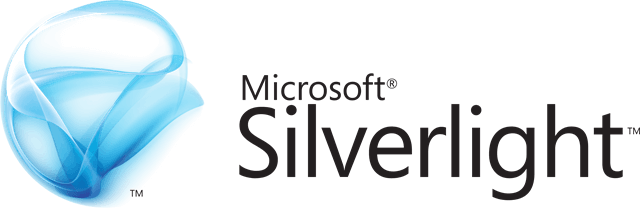
Un’altra possibile soluzione consiste nell’optare per Silverlight invece che per il lettore HTML5. Assicuratevi di seguire i passaggi esposti a seguire per ottenere un risultato soddisfacente e correggere l’errore. Per prima cosa, aprite il Centro di Supporto, quindi cliccate su "Velocità di connessione a internet raccomandata" e poi sulla qualità del video. Dopodiché, togliete la spunta dalla casella accanto alla scritta "Usa Silverlight anziché HTML5".
Salvate le impostazioni e provate a riprodurre il video per verificare se il problema persiste.
Anche disabilitare l’accelerazione hardware può condurre a ottimi risultati. Per eseguire questa operazione, aprite il browser in uso e cliccate sui tre puntini in alto a destra (o sulle tre strisce se si tratta di Firefox) per accedere alle Impostazioni.
Scorrete verso il basso fino a trovare la scritta "Avanzate". Cliccateci sopra.
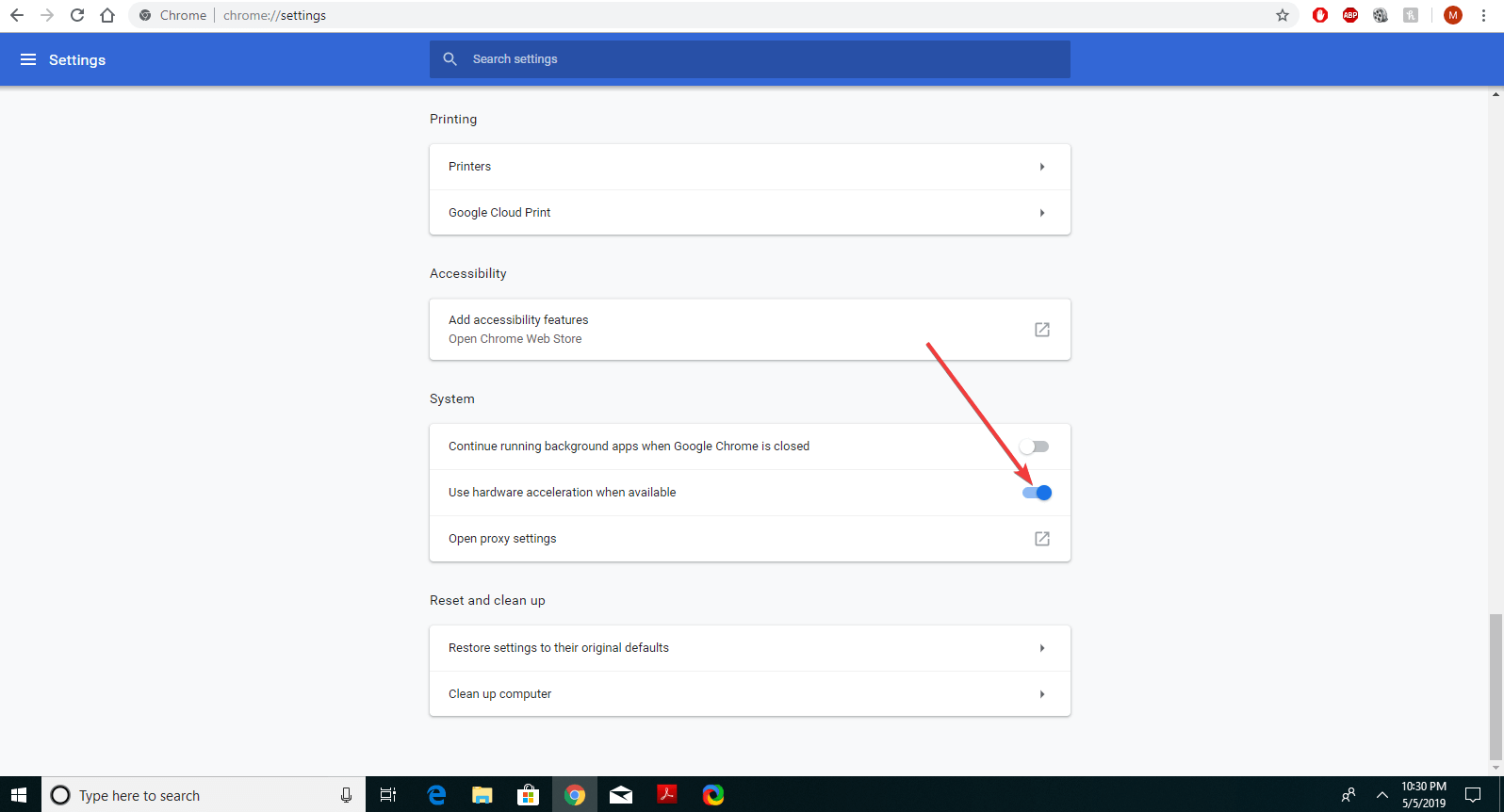
Fatto ciò, individuate la sezione delle impostazioni chiamata "Sistema" e cliccate per rimuovere la spunta dall’opzione che abilita l’utilizzo dell’accelerazione hardware quando disponibile. Questa procedura vale per Chrome.
Prima di provare a guardare il video, è consigliato chiudere il browser e riavviarlo. Fatto ciò, provate a riprodurre il video su Netflix e verificate se il problema persiste.
Quelli relativi al ritardo dell’audio alla mancata sincronizzazione audio-video non sono gli unici problemi che possono coinvolgere i video Netflix. Ce ne sono molti altri. Continuate a leggere per scoprire i più comuni e imparare a risolverli.
Se le immagini del video risultano distorte, per prima cosa è necessario verificare lo stato della connessione Internet. Assicuratevi che non ci siano altri dispositivi connessi al router, perché potrebbero prosciugare la banda. Controllate anche che non vi siano problemi a livello del vostro provider Internet, perché sono tutte possibili cause di errori.
Moltissime persone preferiscono guardare film e serie Netflix su uno schermo grande, invece che su quello piccolo del computer. Capita però che risulti impossibile farlo. La prima cosa da fare è verificare il funzionamento corretto del cavo utilizzato per connettere i dispositivi. Qualora si manifestassero problemi, potrebbe essere utile sostituirlo.
Il problema dei video saltellanti può dipendere da questioni legate ai driver e alla scheda grafica del computer. Ecco perché una possibile soluzione consiste nell’assicurarsi che tutti i driver siano adeguatamente installati e aggiornati. Se non riuscite a eseguire la verifica manualmente, potete procedere visitando il sito web del produttore del computer e richiedendo assistenza. Siamo certi che le numerose soluzioni che abbiamo fornito e approfondito in questo articolo vi aiuteranno a risolvere i vostri problemi di riproduzione dei video Netflix. Buona visione!
 Garanzia di Download Sicuro, zero malware
Garanzia di Download Sicuro, zero malware Garanzia di Download Sicuro, zero malware
Garanzia di Download Sicuro, zero malwareIl link per download verrà inviato alla tua email, puoi scaricarlo sul tuo PC or Mac
